Рассмотрим, где находится буфер обмена в вашем телефоне. Его вы используете каждый день на смартфоне, планшете или любом компьютере, даже если не подозреваете о существовании такой опции.
Содержание:
Что такое буфер обмена?
Пока файл не перемещен, он хранится в Clipboard. После успешной попытки копирования нового документа или вырезания объекта, старая информация из буфера исчезает и заменяется новой.
После перемещения любого объекта во временное пространство памяти, он все также занимает место на устройстве. Чрезмерная нагрузка буфера приводит к зависаниям смартфона.
Пользователи компьютеров, в большинстве случаев, не ощущают проблем с функционалом ПК из-за более высокого уровня вычислительной мощности.
В зависимости от типа используемой ОС и программы, буфер обмена может иметь такие особенности:
- Возможность обмена файлами только в пределах одной программы;
- Обмен файлами в среде операционной системы;
- Ограниченное количество поддерживаемых форматов. К примеру, если открытое приложение или служба не поддерживает обмен изображениями, добавленный в буфер обмена файл картинки не появится в открытом окне;
- Информация в Clipboard находится на ПК только до завершения текущего сеанса работы ОС. Если вы не успели переместить информацию в нужное место, достать данные из буфера после перезагрузки будет невозможно.
Где находится и как использовать?
В операционной системе Android, как и на других мобильных платформах, буфер обмена находится в оперативной памяти вашего устройства.
Соответственно, если объем ОЗУ невелик, гаджет сразу начинает тормозить при попытке выделения хоты бы нескольких десятков страниц текста.
Чтобы переместить документ, картинку, песню, архив, папку или видео в буфер, достаточно открыть файловый менеджер (проводник), нажать на файл, удерживая нажатие несколько секунд, и в выпадающем контекстном меню выбрать пункт .
После появления в верхней части экрана строки с клавишами для вставки или вырезания объекта, информация автоматически добавляется в буфер обмена.
Вам не нужно ждать пока файл переместится во временную память.
Читайте также:
Как запретить обновление приложений на Андроид — подробное руководство
3 лучших способа как посмотреть пароль от WiFi на Андроид
Секретные коды для Андроид: как управлять собственным гаджетом при помощи [волшебства]
Превращаем свой телефон в [супергаджет] при помощи инженерного меню Андроид
Просмотр и удаление содержимого
Увидеть содержимое Clipboard можно во всех версиях ОС Андроид, начиная с прошивки 5.0. Следуйте инструкции:
- Откройте любую программу, с помощью которой можно вводить или просматривать текст;
- Нажмите на текст или поле для его ввода на протяжении нескольких секунд до появления меню действий;
- В меню кликните на значок Clipboard;
- Далее в нижней части экрана появится поле с отображением всех вкладок временной памяти. Нажав на каждую из них, вы увидите её содержимое.
Для устройств, которые работают с более старыми версиями прошивки, содержимое буфера показывается только при попытке вставки объекта в папку или текстовое поле (в зависимости от типа сохранённых в нём данных).
к содержанию ↑Очистка буфера и нужно ли это делать?
Очень важно очищать буфер обмена от хранящихся в нем данных.
Это необходимо не столько с целью ускорения работы устройства (современные смартфоны довольно мощные и не требуют регулярной очистки ОЗУ), сколько для безопасности личных данных пользователя.
Если на вашем устройстве не предусмотрена возможность визуализированного управления буфером обмена, достаточно просто скопировать любой символ или слово и внесенные ранее в Clipboard пароли автоматически удалятся из временного хранилища.
к содержанию ↑Сторонние программы для работы с буфером
Clipper
Clipper – это простая утилита для визуализации работы буфера обмена вашего смартфона или планшета. Приложение распространяется на бесплатной основе.
Скачать его вы можете по прямой ссылке на магазин Google Play.
Установите утилиту и откройте её. После копирования любой информации во временную память эти данные буду отображаться во вкладке программы Clipper.
Утилита сохраняет эти данные в качестве текстовых заметок, которые вы в любой момент сможете «достать» из системы и использовать снова.
Copy Bubble
Copy Bubble – это еще одна простая программа для управления временным хранилищем.
После копирования любого элемента на вашем смартфоне, в правом нижнем углу экрана, появляется «плавающая» кнопка.
Нажав на эту клавишу, вы сможете выбрать перечень опций для вставки объекта в другое текстовое поле, папку или приложение.
Также, с помощью появившейся клавиши можно просто просматривать текущее содержимое Clipboard и очищать временное хранилище.
к содержанию ↑Буфер обмена для пользователей с правами ROOT
На смартфонах и планшетах с установленными правами суперпользователя, юзеры могут увидеть содержимое оперативной памяти не с помощью стандартных или сторонних программ, а с помощью системных папок и файлов.
Следуйте инструкции:
Неполадки в работе буфера — решение
Часто пользователи мобильных платформ сталкиваются с проблемой в работе Clipboard. При попытке копирования или вставки файла, нужная клавиша пропадает или становится неактивной.
Чтобы избавиться от подобных проблем сначала попробуйте очистить оперативную память устройства. Это можно сделать одним из следующих способов:
- Зайдите в окно Настройки>Приложения>Вкладка «Работающие». Удалите каждый из процессов, кликая по нему и нажимая на «Остановить»;
- Воспользуйтесь специальными программами для очистки и оптимизации работы устройства. К примеру, CCleaner, Clean Master, SpeedMyPhone и другие. Откройте окно приложения и очистите весь обнаруженный «мусор» (временные файлы, буфер обмена, кэш, куки, историю запущенных процессов и прочее).
Тематические видеоролики:

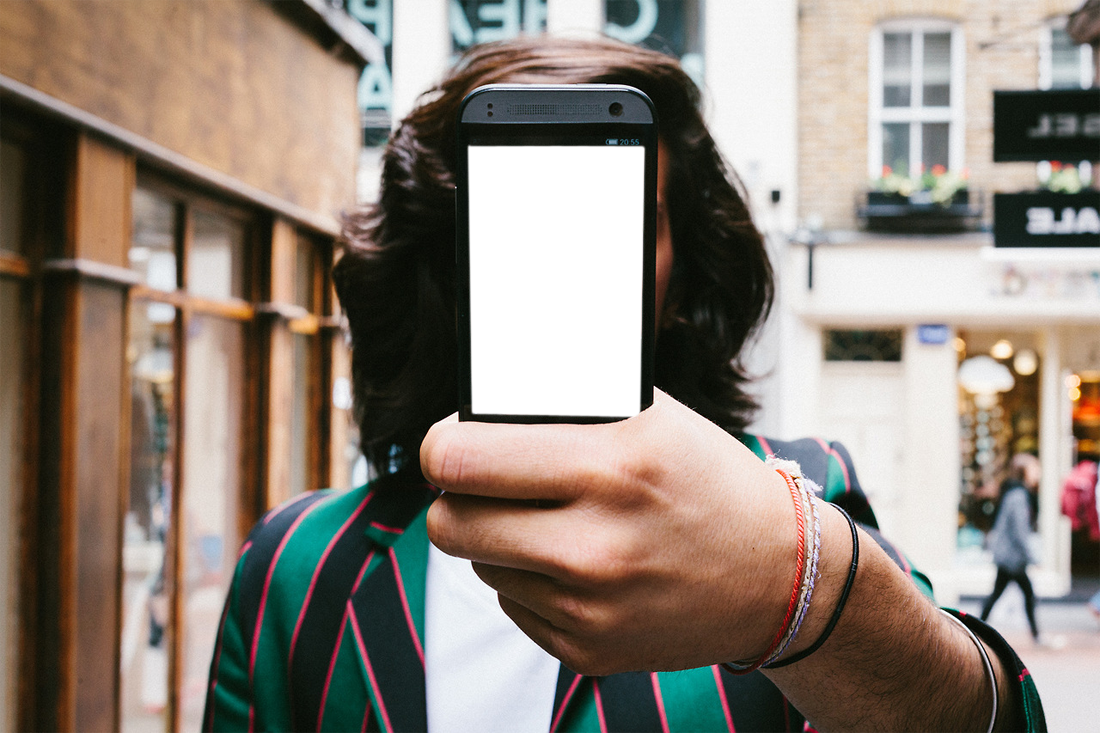
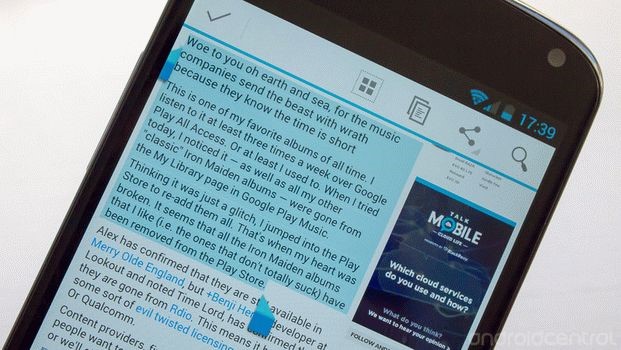
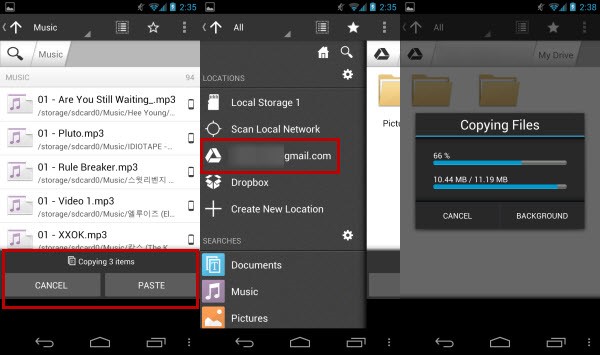
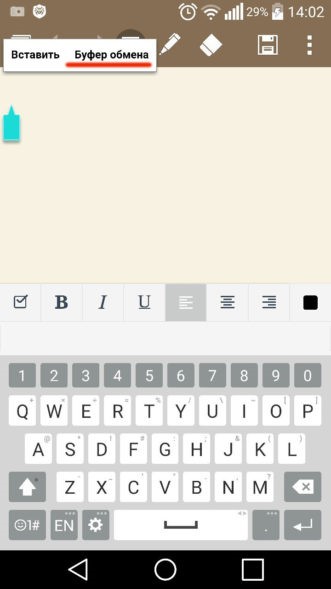
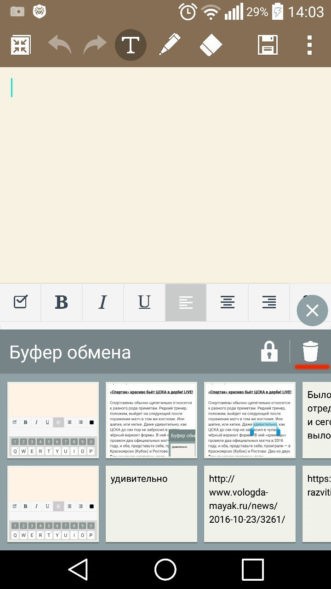
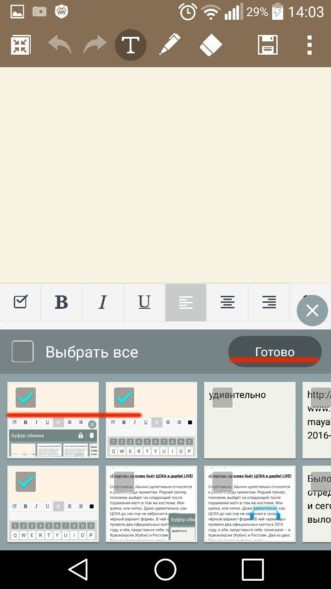
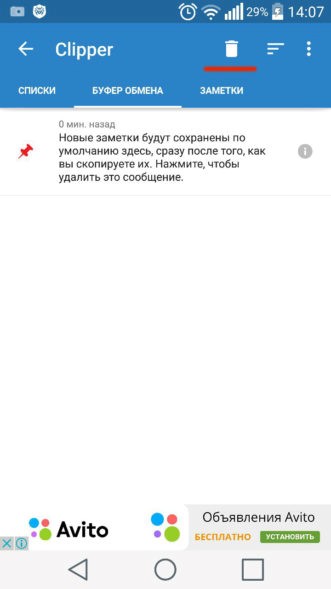
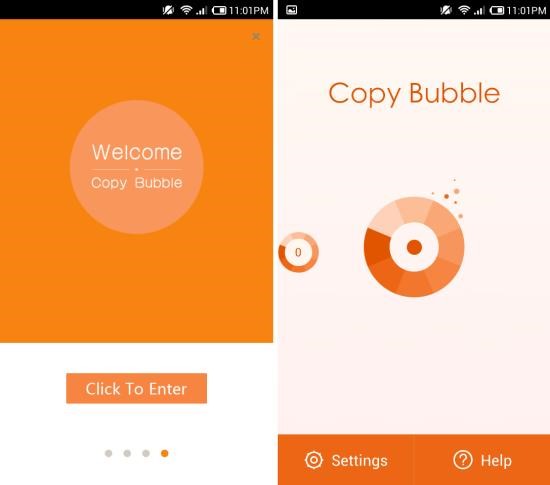
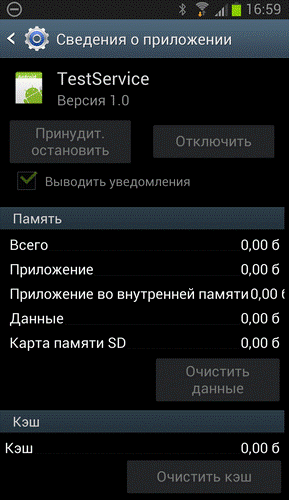
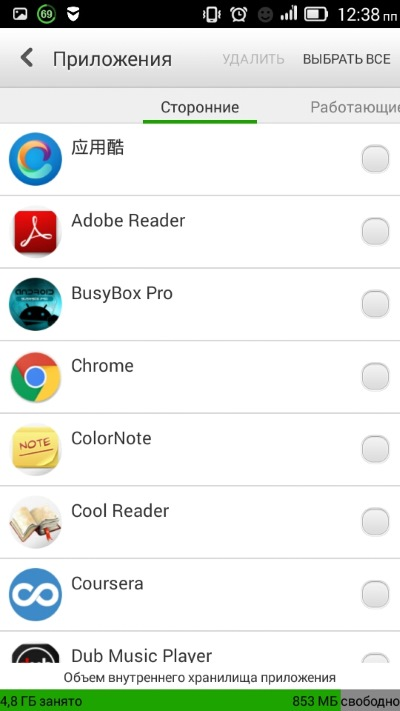
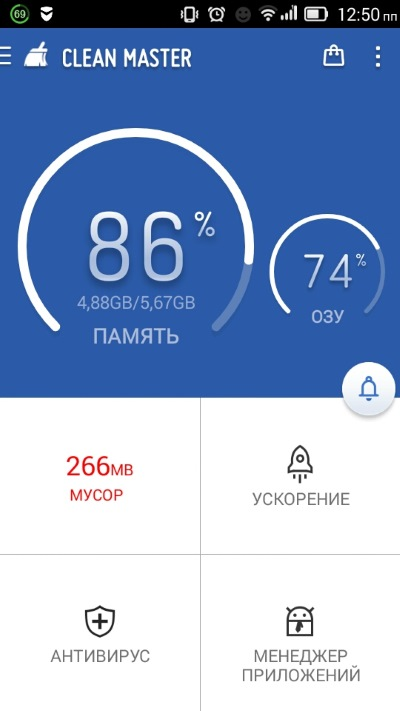







Be impressed by new developments and updates. Learn and embrace new creations. Be impressed by the updates https://scratchgames.co of more game designs developed by the Scratch community.
Your article helped me a lot, is there any more related content? Thanks!
The article in this forum is very good, glad to read your article. If you can, take a moment to play games a and b one of the hottest https://basketbros.online/